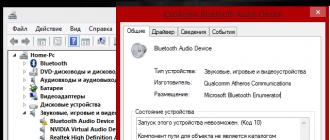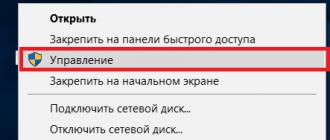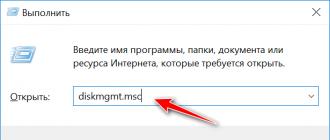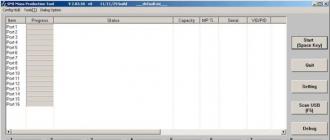Men saytdan foydalangan holda foydalanuvchilarning savollariga javob berishda davom etaman. Bu safar men Sergeyning savoliga javob beraman, kim yangi sichqonchani (simli) sotib olgandan so'ng, nima uchun "Ushbu qurilmani ishga tushirish mumkin emas (kod 10)" xatosi paydo bo'ladi. Keling, bu masalani tushunishga harakat qilaylik.
Microsoft operatsion tizimidagi 10-kod qurilma ishga tusha olmasligini bildiradi. Bu quyidagi sabablardan biri bilan sodir bo'ladi:
- Qurilma uchun zarur bo'lgan drayver ishga tushmaydi.
- Qurilma menejeri qurilmani ishga tushira olmadi.
- Qurilma menejeri qurilma drayveri tomonidan qabul qilingan xatoni taniy olmaydi.
Qoida tariqasida, 10-kod drayverlardan birida xatolik bo'lsa yoki qurilmaning o'zi ishlamasa paydo bo'ladi.

Muammoni hal qilish quyidagilarni o'z ichiga olishi mumkin:
- Avvalo, siz qurilmaning o'zi funksionalligini tekshirishingiz kerak. Shunday qilib, agar u sichqoncha bo'lsa, uni boshqa kompyuter yoki noutbukga ulashga harakat qiling. Agar u ishlayotgan bo'lsa, keyingi nuqtaga o'ting.
- Endi siz sichqonchani qurilma menejeridan olib tashlashingiz va uni yana qo'shishingiz kerak.
- Agar ushbu protseduradan keyin hech qanday o'zgarishlar bo'lmasa, ishlab chiqaruvchining veb-saytiga o'ting va o'zingiz uchun eng so'nggi drayverlarni yuklab oling. Ehtimol, operatsion tizim sichqoncha bilan mos kelmaydigan o'z drayverlarini taqdim etgan bo'lishi mumkin, shuning uchun ularni ishlab chiqaruvchining veb-saytidan yuklab olish yaxshiroqdir. Bu usul, albatta, yuzaga kelgan muammoni engishga yordam beradi.
- Operatsion tizimingizni yangilash mantiqiy bo'lishi mumkin. Masalan, sichqoncha Windows XP SP1 da ishlamasligi mumkin, SP2 ga yangilash esa bu muammoni hal qiladi.
- Maxsus holatlarda Windows registridan foydalanish tavsiya etiladi. Ba'zi yozuvlar buzilgan bo'lishi mumkin. Muammo shundaki, har bir qurilma o'z yozuvlariga ega va ulardan qaysi birini o'chirish kerakligini aytish mumkin emas. Buning uchun muammoni chindan ham tushunadigan mutaxassisni taklif qilish yaxshiroqdir.
Shuni ta'kidlash kerakki, ko'pincha bunday qiyinchiliklar mos kelmaydigan drayverlar, shuningdek, operatsion tizim yangilanishlari bilan bog'liq.
Agar sizda biron bir savol bo'lsa, biz bilan bog'laning, biz sizning muammoingizni birgalikda hal qilamiz.
Sizni kompyuter ustasi blogiga xush kelibsiz. Bugungi kunda kompyuter menga "kafolat ostida" qaytarilgan kamdan-kam holatlardan biridir. Windows-ni qayta o'rnatganingizdan so'ng, hamma narsa yaxshi ishladi, faqat bitta narsa - ovoz yo'q edi.
Mening birinchi fikrim shundaki, men ovoz kartasi uchun drayverlarni o'rnatishni unutganman. Biroq, qurilma menejerida (Boshqarish panelida) ovoz drayveri o'rnatildi. Muammo shundaki, uning nomi yonida (AC97 audio) chiroq yonib turardi sariq undov belgisi. Drayv xususiyatlarida xatolik yuz berdi Bu qurilmani ishga tushirish mumkin emas. (10-kod).
Windows XP da ovoz yo'q - “Ushbu qurilma ishga tushmaydi. (10-kod).
Aqlga kelgan birinchi narsa shu edi menejerdan xatolik bilan qurilmani olib tashlang, va buning uchun drayverlarni qayta o'rnating.
Bunday holda, AC`97 drayveri Windows XP tizimiga o'rnatilgan va olib tashlangan va qayta ishga tushirilgandan so'ng, u o'zini topdi va o'rnatdi va yana 10 xato kodini ishlab chiqaradi.
Keyin men audio karta uchun drayverni topishga harakat qildim AC97 Internetda. Barcha topilgan drayverlarni o'rnatish hech qanday natijaga olib kelmadi - hali ham ovoz yo'q edi. dan drayverni qayta o'rnatish haydovchi to'plami vaziyatni ham yaxshilamadi.
 Men allaqachon anakartdagi ovoz chipi yonib ketgan deb gumon qila boshladim. Lekin men yuklab olishga harakat qildim portativ Windows 7 Live-CD dan. Nima deb o'ylaysiz? Ovoz bor edi!
Men allaqachon anakartdagi ovoz chipi yonib ketgan deb gumon qila boshladim. Lekin men yuklab olishga harakat qildim portativ Windows 7 Live-CD dan. Nima deb o'ylaysiz? Ovoz bor edi!
AC-97 ning har xil turlari borligi ma'lum bo'ldi. Realtek bor, C-Media bor (mening kabi) va bu kartalar bir xil apparat identifikatoriga ega, bu esa Windows XP ning kerakli drayverni to'g'ri tanlashiga to'sqinlik qiladi. Win7 da bu xato tuzatildi.
Umuman olganda, haydovchilarni izlash shart emas edi audio drayveri AC`97, va yana anakart kompyuter .
Mavzuni tushunadiganlar, keyin nima qilish kerakligini allaqachon tushunishadi, qolganlari uchun men davom etaman.
Boshlash uchun (garchi men buni qilmagan bo'lsam ham), siz Windows Update-da mumkin.
Anakart modelini qanday aniqlash mumkin.
Kompyuteringizda qanday anakart mavjudligini aniqlashning bir necha yo'li mavjud:

AC`97 uchun to'g'ri drayver - qaerdan yuklab olish mumkin?
Kelajakda esda tuting - ideal holda, barcha drayverlarni uskunangiz ishlab chiqaruvchilarning rasmiy veb-saytlaridan yuklab olish kerak. Bizning holatda, anakart ishlab chiqaruvchisi veb-saytidan. Ammo bu har doim ham mumkin emas.
Shunday bo'ldiki, men uni rasmiy Acorp veb-saytidan topa olmadim 4GV800MN uchun haydovchilar, anakartlarni qo'llab-quvvatlash bo'limi oddiygina mavjud emasligi sababli.
Avval siz drayverni anakart ishlab chiqaruvchisi veb-saytida topishga harakat qilishingiz kerak. Agar barchasi bajarilmasa, quyidagi drayverni sinab ko'ring.
Windows XP uchun AC97 audio drayveri
 Yandex-dagi qidiruv meni NiX supermarketining veb-saytiga olib keldi, u erda mening anakartim uchun audio drayverlar joylashtirilgan. Drayvlarni yuklab olish va o'rnatishdan so'ng, hamma narsa joyiga tushdi! Ma'lum bo'lishicha, mening holimda ovoz kartasi o'rnatilgan C-Media AC97.
Yandex-dagi qidiruv meni NiX supermarketining veb-saytiga olib keldi, u erda mening anakartim uchun audio drayverlar joylashtirilgan. Drayvlarni yuklab olish va o'rnatishdan so'ng, hamma narsa joyiga tushdi! Ma'lum bo'lishicha, mening holimda ovoz kartasi o'rnatilgan C-Media AC97.
HAQIDA Qurilma menejeridagi xatolar yo'qoldi! Ovoz paydo bo'ldi!
Ehtimol, ushbu drayver AC97 ovozi bilan bog'liq muammoni hal qilish uchun boshqa birovga mos keladi, agar men uni veb-saytimga joylashtirsam:
Aytgancha, o'rnatish vaqtida drayver ma'lumotlari joriy operatsion tizim bilan muvofiqligi tekshirilmaganligi haqida oyna ochildi. Lekin oxir-oqibat, ular mukammal darajada mos keladi, ovoz etishmasligi bilan bog'liq muammo hal qilindi!
Qurilma menejerida siz tez-tez xato kodini ko'rishingiz mumkin 10
USB qurilmalari. U undov belgisi sifatida paydo bo'ladi. IN
Ko'pgina hollarda, bu muammo ichki xotiraga ega qurilmalarga ta'sir qiladi,
Biroq, bu xato USB modemlarda ham paydo bo'lishi mumkin.
Quyida biz ushbu muammoni hal qilishning eng keng tarqalgan usullarini tasvirlaymiz.
1-usul - USB muammosini hal qilish
Ba'zida tizim qurilmaga quvvat miqdorini ajrata olmaydi
uning ishlashi uchun zarur bo'lgan, buning natijasida paydo bo'ladi
xato 10.
Tarqalganligi sababli oziq-ovqat yetishmayapti
boshqa qurilmalar va shunga mos ravishda yangisini ajratish uchun joy yo'q.
Shuning uchun, agar shaxsiy kompyuteringizda kartani o'quvchi o'rnatilgan bo'lsa, uni o'chirib qo'yish kerak.
Bu ikki yo'l bilan amalga oshirilishi mumkin: apparat va dasturiy ta'minot.
Birinchi holda, siz qurilmani anakartdan uzishingiz kerak.
DIQQAT: Qurilmalarni o'chirishda ehtiyot bo'lishni unutmang
anakart, agar siz hozirda nimani uzayotganingizga ishonchingiz komil bo'lmasa
moment, buni qilish tavsiya etilmaydi.
Karta o'quvchini dasturiy ravishda o'chirish uchun sichqonchaning o'ng tugmachasini bosing
Qurilma menejeridagi kartani o'quvchida va O'chirish-ni tanlang. Keyin
Buning uchun tizimni qayta ishga tushirish tavsiya etiladi, ammo ba'zi hollarda
Faqat kerakli drayverni qayta ulang.
Ko'pincha tematik saytlarda va YouTube-da topilgan juda samarali usul.
2-usul - kod 10 (dasturiy yechim)
Agar birinchi usul ishlamasa, kartani o'quvchi yo'q yoki yo'q
uni o'chirish qobiliyati, muammo etishmasligi bo'lishi mumkin emas
oziqlanish.

Tugmalar birikmasini bosing "G'alaba" + "R". Ko'rsatilgan "Ishga tushirish" oynasida
buyruqni kiritishingiz kerak: diskmgmt.msc
Sizning oldingizda oyna ochiladi "Diskni boshqarish"- rasmdagi o'ng oyna
quyida.

Bu erda siz ovoz balandligi harfi ommaviy axborot vositalariga tayinlanganligini tekshirishingiz kerak, ya'ni. xat
C, D, E va boshqalar.
- O'lchami, nomi, yorlig'i asosida kerakli vositani toping.
Agar jild harfi tayinlanmagan bo'lsa, u holda jild nomidan oldin yozilmaydi
harflar, masalan (E :)).
Bunday holda, ushbu xat tayinlanishi kerak.
Buni amalga oshirish uchun media-ni o'ng tugmasini bosing va "Tahrirlash" -ni tanlang.
haydovchi harfi yoki haydovchi yo'li."
- Keyin qo'shish tugmasini bosing ...
- "Drayv harfini tayinlash (A-Z)" -ni tanlang.
- Harfni tanlang va birinchi bo'sh joy darhol o'rnatiladi.
- Tasdiqlash uchun OK tugmasini bosing
- Yana OK tugmasini bosing

Shundan so'ng, xatoni hal qilish kerak.
Biroq, bu usul 3G va 4G USB modemlar uchun ishlamaydi, chunki
modem o'zining virtual diskiga ega va u ham bo'lishi mumkin
MicroSD drayvlar uchun o'rnatilgan uyasi.
Bundan xulosa qilishimiz mumkinki, muammo ovqatlanishda emas, balki unda
dasturiy ta'minot darajasidagi ziddiyat tufayli yuzaga kelgan xato. tufayli yuzaga keladi
Bundan tashqari, kartani o'quvchi - bu bir nechta o'z ichiga olgan boshqa qurilma
qurilmalar, ko'pincha to'rtta va shunga mos ravishda hamma uchun keraksiz
kerakli miqdordagi harflarni tashkil qiladi.
Ushbu qurilma ishga tusha olmaydi - KOD 10

Vaqti-vaqti bilan Windows operatsion tizimining har bir foydalanuvchisi
xatolarga duch keladi. Ulardan ba'zilari boshqalarga qaraganda tez-tez uchraydi, ba'zilari
boshqalarga qaraganda murakkabroq, ammo o'rnatilgan Windows vositalari unday emas
ushbu muammolardan birini hal qilishga yordam bering.
Men duch kelgan eng keng tarqalgan xatolardan biri
Microsoft operatsion tizimlarining deyarli har bir foydalanuvchisi,
xato kodi 10. Bu xato ko'pincha Dr.ni o'rnatish yoki ishga tushirishda yuzaga keladi. Veb, shuningdek, tarmoq adapterini o'rnatishda.
Agar bu xato yuzaga kelsa, davolangan qurilmani ishga tushirish mumkin emas va muammo ikkalasi bilan ham paydo bo'ladi
USB qurilmalari, masalan, Wi-Fi adapterlari, flesh-disklar, modemlar va
video va ovoz kartalari bilan.
Nima uchun xato kodi 10 paydo bo'ladi?
Siz hech qachon birinchi marta aniq sababni aniqlay olmaysiz.
ulangan qurilmada xatolik yuz beradi. Buning sababi shundaki
Asosiysi, xatoning kodi va nomi faqat yuzaga kelishini ko'rsatadi
muayyan muammo - qurilmani ishga tushirish mumkin emas
mumkin, lekin bu xatoning mumkin bo'lgan manbalari haqida emas. Shunung uchun
foydalanuvchi aniq nima bo'lganini o'zi aniqlashi kerak.
Bu erda mumkin bo'lgan sabablar ro'yxati:
- Qurilma uchun drayverlar yo'q;
- Allaqachon o'rnatilganlar xato ma'lumotlarini operatsion tizimga uzatadi, bu esa uni o'z tomonida shifrlay olmaydi;
- Qurilmada joylashgan va uning ishlashi uchun zarur bo'lgan identifikatsiya ma'lumotlari va boshqa ma'lumotlar Windows-ga o'tkazilmaydi;
Shuni ta'kidlash kerakki, 10-xato faqat birinchi ulanishda sodir bo'lmaydi.
va tizimda yangi qurilmani aniqlash, lekin allaqachon bilan ishlash jarayonida
ma'lum qurilma yoki keyingi ulanganda. Bu erdan qilamiz
xulosa, bu xatoning asosiy sababi
drayverlar, aniqrog'i ularning yo'qligi yoki noto'g'ri o'rnatilishi.
10 xato kodini tuzatish - port topilmadi
Shunday qilib, xato kodini tuzatish uchun 10 port topilmadi, siz quyidagilarni qilishingiz kerak:
- "Ishga tushirish" tugmasini o'ng tugmasini bosib va oynadagi tegishli elementni tanlash orqali "qurilma menejeri" ni oching;
- Qurilma menejeridagi barcha kerakli bo'limlarni tekshiring va xato bilan qurilmani toping. U sariq uchburchak bilan belgilangan
undov belgisi; - Muammoli qurilmani o'ng tugmasini bosing va "Xususiyatlar" ni tanlang;
- Ochilgan oynada "Haydovchi" yorlig'iga o'ting va "Drayverni yangilash" tugmasini bosing. Ob'ekt yordamida siz drayverni Internetda qidirishingiz mumkin
"Yangilangan drayverlarni avtomatik ravishda qidiring" va u avtomatik ravishda yuklab olinadi va o'rnatiladi. Agar kompyuterda allaqachon talab mavjud bo'lsa
drayverni oching, keyin "Ushbu kompyuterda drayverlarni qidirish" -ni tanlang;
Agar qidiruv natija bermasa, unda eng yaxshi yechim drayverni qurilma ishlab chiqaruvchisining rasmiy veb-saytidan yuklab olish va uni o'rnatishdir;
Drayvlarni o'rnatish va yangilash ko'pincha "ushbu qurilma ishga tusha olmaydi" xato kodi 10 ni tuzatishga imkon beradi.
Diqqat: Drayvlarni noto'g'ri o'rnatish xatoni hal qilmaydi.
Bundan tashqari, agar allaqachon ishlaydigan qurilma uchun drayverlarni yangilash bunga sabab bo'lsa
muvaffaqiyatsizlik va xato 10 sodir bo'ladi, keyin ishlab chiqaruvchining veb-sayti tavsiya etiladi
yoki boshqa ishonchli manbalardan drayverlarning eski versiyasini yuklab oling.
Tegishli drayver versiyasini o'rnatish yordam bermagan taqdirda
10 xato kodini hal qilish uchun bu erda yana bir nechta umumiy maslahatlar mavjud:
- Ro'yxatga olish kitobini standart sozlamalarga qaytaring;
- Muammoli qurilmani boshqa kompyuterga ulang;
- Agar ushbu qurilmani ulash uchun bir nechta ulagichlar mavjud bo'lsa, masalan, USB diskida muammo bo'lsa, ulanish portini o'zgartiring,
ehtimol bu muvaffaqiyatsiz bo'lgan qurilma emas, balki port; - Agar biror drayverni kompyuteringizga o'rnatganingizdan so'ng muammo yuzaga kelsa, ularni olib tashlang. Misol uchun, chipset drayveri yangilandi, ammo bundan keyin u yangilanmadi
Agar diskret video karta ishlayotgan bo'lsa, u holda chipset drayverini olib tashlashingiz kerak; - Xato ulangan qurilmaning mos kelmasligi tufayli yuzaga kelishi mumkin
va operatsion tizimning joriy versiyasi. Bunday holda, yordam berishi mumkin
operatsion tizimni qayta o'rnatish;
Agar qurilma yaqin vaqtgacha ishlagan bo'lsa, lekin ayni paytda
drayverlarga yoki operatsion tizimlarga hech qanday o'zgartirish kiritilmagan yoki
xatoning sabablari haqida aniq xulosa chiqarish mumkin emas, keyin
nazorat nuqtasidan Windows-ni tiklashni amalga oshiring.
Ba'zan USB orqali ulangan flesh-disk, sichqonchani yoki boshqa har qanday gadjetdan foydalanishga urinayotganda xatolik yuzaga keladi: Qurilmani 10-kod bilan ishga tushirish mumkin emas.
Ba'zi hollarda, uni ko'rish uchun siz "Dispetcher" ga o'tishingiz va uni yana bo'limda ochishingiz kerak. "Tarmoq adapterlari". Bu qidiruv yordamida amalga oshiriladi.
Keling, ushbu xatoni hal qilishga yordam beradigan barcha usullarni ko'rib chiqaylik.
Cegalik:
Usul raqami 1. Qayta ishga tushirish
Ko'pincha, muammoni hal qilishda juda oddiy usullar yordam beradi, xususan:
- Fleshli drayverni yoki boshqa qurilmani USB portidan chiqarib oling va uni qayta joylashtiring. Ko'pincha kichik tizim ziddiyatlari drayverni kompyuter tomonidan osongina aniqlashga to'sqinlik qiladi. Bu, ayniqsa, G8-dan eski bo'lgan boshqa operatsion tizimlar uchun to'g'ri keladi.
- Saqlash vositasini boshqa portga joylashtiring. Bundan tashqari, ushbu maxsus port to'g'ri ishlashni to'xtatgan bo'ladi. Bu, albatta, u bilan jiddiy muammolar borligini anglatmaydi. Bo'lib turadi. Biroz vaqt o'tgach, ushbu portdan yana foydalanishga harakat qiling.

Albatta, agar bu protsedura muvaffaqiyatli bo'lsa va ular Internetda topilsa yaxshi bo'ladi.
Bunday holda, ularni ishga tushirish va o'zingiznikidan xavfsiz foydalanishni davom ettirish uchun faqat o'rnatuvchining ko'rsatmalariga amal qilishingiz kerak bo'ladi va hokazo.
Agar ularni topa olmasangiz, buni o'zingiz qilishingiz kerak bo'ladi.
"Ammo ularni qayerdan topsam bo'ladi?"
Ular odatda uskunangiz ishlab chiqaruvchisi serverlarida saqlanadi. Siz ularni rasmiy veb-saytlarda topishingiz mumkin.
Ular topilganda, 4-rasmda ko'rsatilgan oynada ikkinchi variantni tanlang, "Ushbu kompyuterda drayverlarni qidiring". Yuklab olingan fayllar mos bo'lsa, ular o'rnatiladi.
№ 3 usul. Ro'yxatga olish kitobi bilan ishlash
Bundan tashqari, ba'zida ba'zi qoldiq yoki oddiygina noto'g'ri ishlaydigan fayllar uni normal ishga tushirishga to'sqinlik qiladigan vaziyatlar yuzaga keladi.
Bunday holda, eng yaxshisi. Buning eng oson yo'li CCleaner-dan foydalanishdir.
Ushbu jarayonni bosqichma-bosqich quyida bayon qilinganidek:
- CCleaner dasturini (havola) kompyuteringizga yoki noutbukingizga yuklab oling va o'rnating. Uni ishga tushiring. Chapdagi Ro'yxatga olish kitobi yorlig'iga o'ting.
- Ustunda buni qilish mumkin bo'lgan joylarga belgilar qo'ying "Ro'yxatga olish kitobining yaxlitligi".
- "Muammolarni qidirish" tugmasini bosing. Bu jarayon boshlanadi. Uni tugatish uchun biroz vaqt kerak bo'ladi.
- "Tuzatish ..." tugmasini bosing - keyin u mavjud bo'ladi.

Bu vazifani boshqa ko'plab yaxshi dasturlar yordamida bajarish mumkin. Masalan, bor. Uning ishlatilishi hatto oddiyroq:
1 Dasturni ishga tushiring. Yorliqga o'ting Tozalash va optimallashtirish yuqoriga.
2 Pastki qismida yonidagi katakchani belgilang Ro'yxatga olish kitobini tozalash.
3 tugmasini bosing Boshlash o'rtasida. Tozalash boshlanadi. Odatda bu ham ko'p vaqtni talab qilmaydi.

4-usul raqami. Fleshli disk nomini o'zgartirish
Agar biz haqida gapiradigan bo'lsak , ehtimol tizim allaqachon xuddi shu nom bilan ro'yxatdan o'tgan. Shu sababli, albatta, nizo kelib chiqadi.
Shuning uchun, harfni o'zgartirish maqsadga muvofiqligi mantiqan to'g'ri. Bu quyidagicha amalga oshiriladi:
- ga boring "Boshqaruv paneli" va u erda tanlang "Ma'muriyat".
Ishora: Agar ushbu bo'lim ko'rinmasa, o'rnating "Kichik piktogramma" yuqori o'ng burchakda. Shunda hammasi joyiga tushadi.

- Ochilgan oynada tanlang "Kompyuter boshqaruvi". Ushbu dasturni ochish uchun uni ikki marta bosishingiz kerak.

"Ma'muriyat" bo'limida "Kompyuter boshqaruvi"
- Chapdagi menyudan ni bosing "Diskni boshqarish". Aniqlanmagan flesh-diskingizda sichqonchaning o'ng tugmachasini bosing. Ochiladigan menyuda ni bosing "Xatni o'zgartiring ...".

- Yangi oynada siz yana "O'zgartirish ..." tugmasini bosishingiz kerak.
- Keyinchalik, faqat yozuv yonidagi kerakli harfni tanlashingiz kerak "Haydovchi harfini tayinlash (A-Z)" va "OK" tugmasini bosing.

Shundan so'ng, uni kompyuterdan olib tashlang va qayta joylashtiring. Hamma narsa yaxshi ishlashi kerak.
Hech narsa yordam bermasa, bu haqda sharhlarda yozing.
Ba'zan u ham oldin antivirusni o'chirishga yordam beradi. Bu quyidagi videoda tushuntirilgan.
Windows operatsion tizimi kutilmagan hodisalar bilan to'la, ammo ularning hammasi ham baxtli va yoqimli emas. Windows bilan ishlashda foydalanuvchilar ko'pincha o'z-o'zidan hal qila olmaydigan turli nosozliklarga duch kelishadi. Xato kodi 10 ulardan biri bo'lib, ushbu operatsion tizimning barcha zamonaviy versiyalarida uchraydi. Aynan u ushbu qurilmani biron bir sababga ko'ra ishga tushirish mumkin emasligini aytadi.
Bu turli vaziyatlarda yuzaga keladi:
- Fleshli disk yoki qattiq diskni ulashda;
- Tarmoqlar bilan ishlashda;
- Ovoz kartasi yoki video kartani o'rnatishda;
Bizni oxirgi nuqta qiziqtiradi - grafik adapter bilan bog'liq.
Sabablari
10 xato kodining sababini aniqlash juda qiyin. Buning sababi shundaki, u foydalanuvchiga ma'lum bir komponentni ishga tushirish mumkin emasligini aytadi, lekin bu nima bilan bog'liqligini ko'rsatmaydi.
Uning paydo bo'lishining bir nechta variantlari mavjud:
- Operatsion tizim drayverlarni o'rnatolmadi.
- Yoki o'rnatish muvaffaqiyatsiz tugadi va OS uni parolini hal qila olmaydi.
- Ulangan qurilma ishlash uchun zarur bo'lgan ma'lumotlarni tizimga uzatmadi.
Shunisi e'tiborga loyiqki, Windows 7, 8 yoki 10 da ushbu muammo noutbukda ham, kompyuterda ham birinchi yoki quyidagi ulanishlardan birida paydo bo'lishi mumkin.
Qanday tuzatish kerak?
Video karta ishga tusha olmaydigan yuqoridagi mumkin bo'lgan sabablar orasida birinchi navbatda drayverlar bilan bog'liq muammo va ularning noto'g'ri o'rnatilishi ta'kidlanadi.
Vaziyatni tuzatish uchun sizga kerak bo'ladi:

Agar sizda kartangiz bo'lsa AMD/ATI Radeon yoki Nvidia, keyin dasturiy ta'minotni yangilash yoki qayta o'rnatish ko'p hollarda 10 kodi bilan nosozlikni hal qiladi.
Ba'zi hollarda, video karta yangi drayverlar o'rnatilganligi sababli aniq ishlamay qoladi. Bunday holatda, kompyuteringizga dasturiy ta'minotning eski versiyasini o'rnatishingiz kerak va muammo hal qilinadi.
Agar dasturiy ta'minotni qayta o'rnatganingizdan so'ng, video karta xato kodi 10 hali ham paydo bo'lsa, siz quyidagilarni qilishingiz kerak:

Shuni ham hisobga olish kerakki, agar bundan oldin qurilma shaxsiy kompyuterga normal ulangan bo'lsa va hech qanday muammosiz ishlagan bo'lsa, lekin bir muncha vaqt o'tgach, xatolik yuzaga kelgan bo'lsa, Windows-ni tekshirish nuqtasiga qayta tiklashga urinib ko'rishingiz kerak. Bu tizimdagi so'nggi o'zgarishlarni orqaga qaytarishga va uni oldingi holatga qaytarishga yordam beradi.
Endi siz kod 10 xatosi nima ekanligini, bu nimani anglatishini va uni qanday tuzatish kerakligini bilasiz. Taqdim etilgan ko'rsatmalarga rioya qilib, bu muammoni uyda o'zingiz hal qilishingiz mumkin.